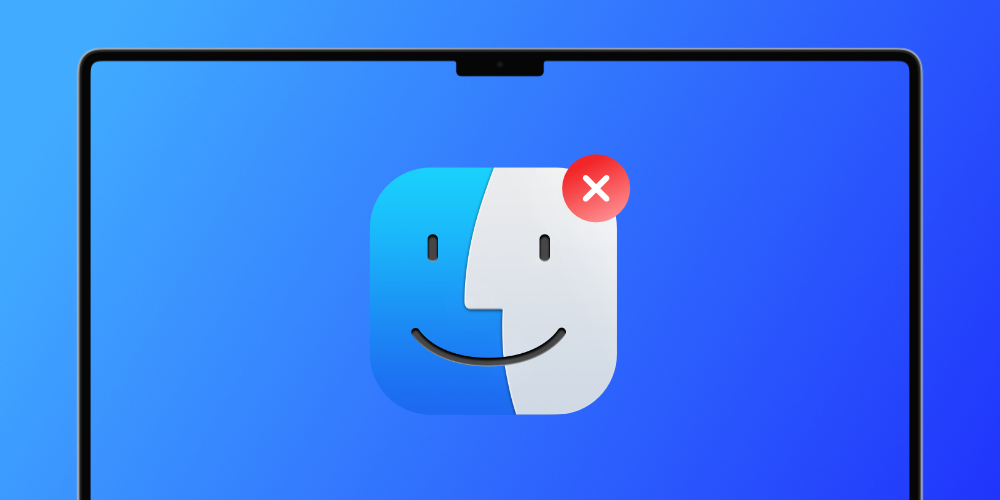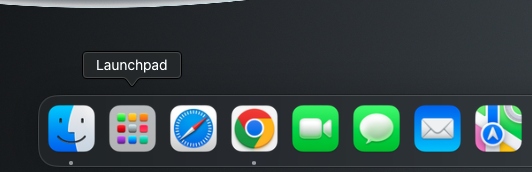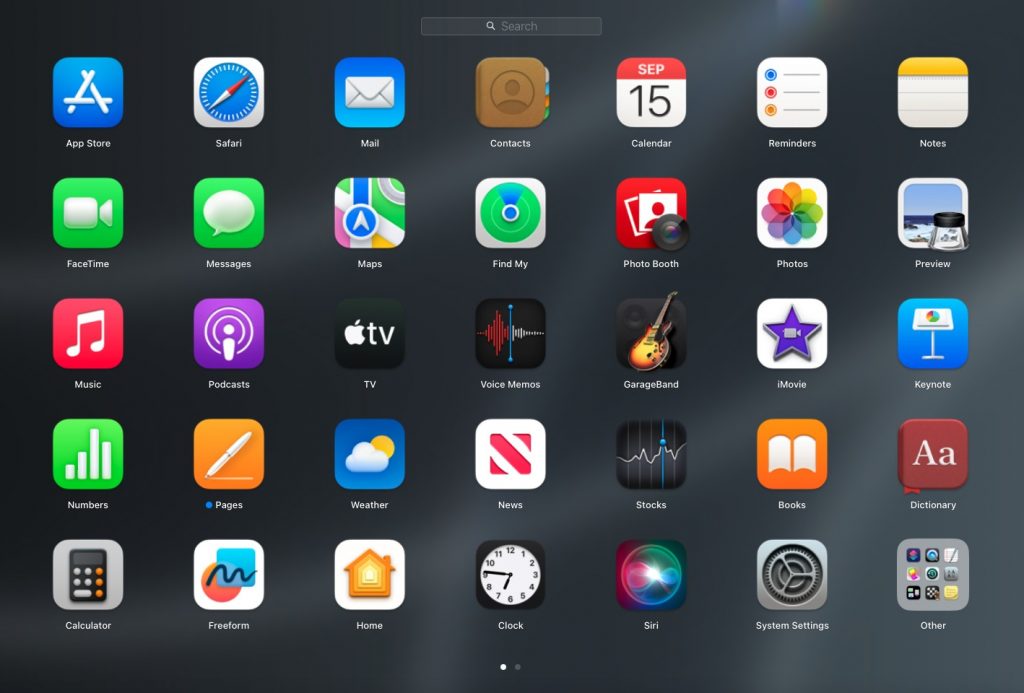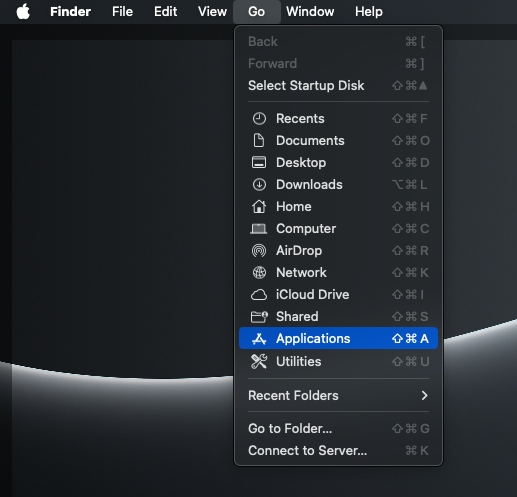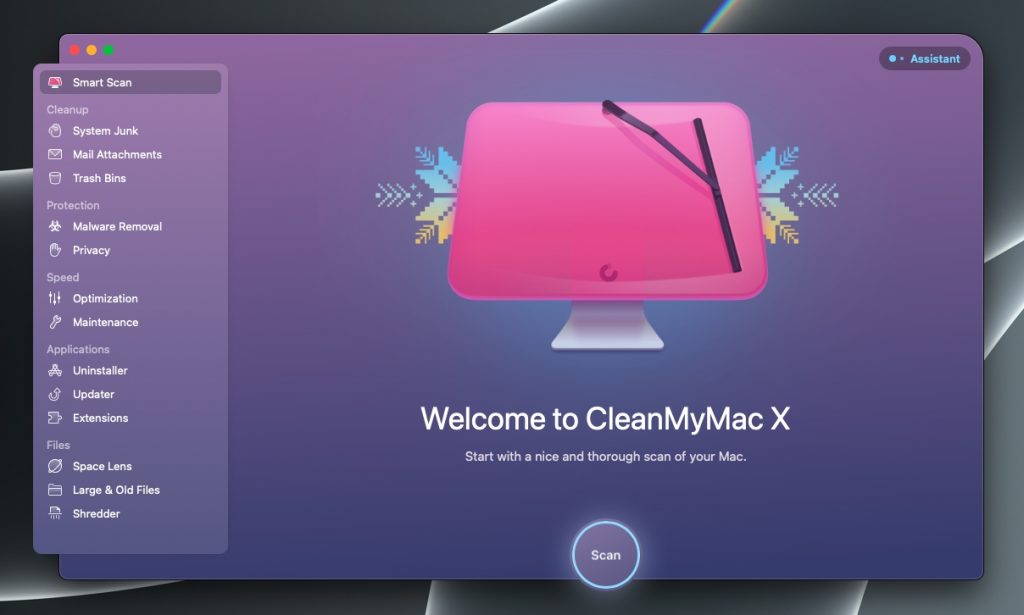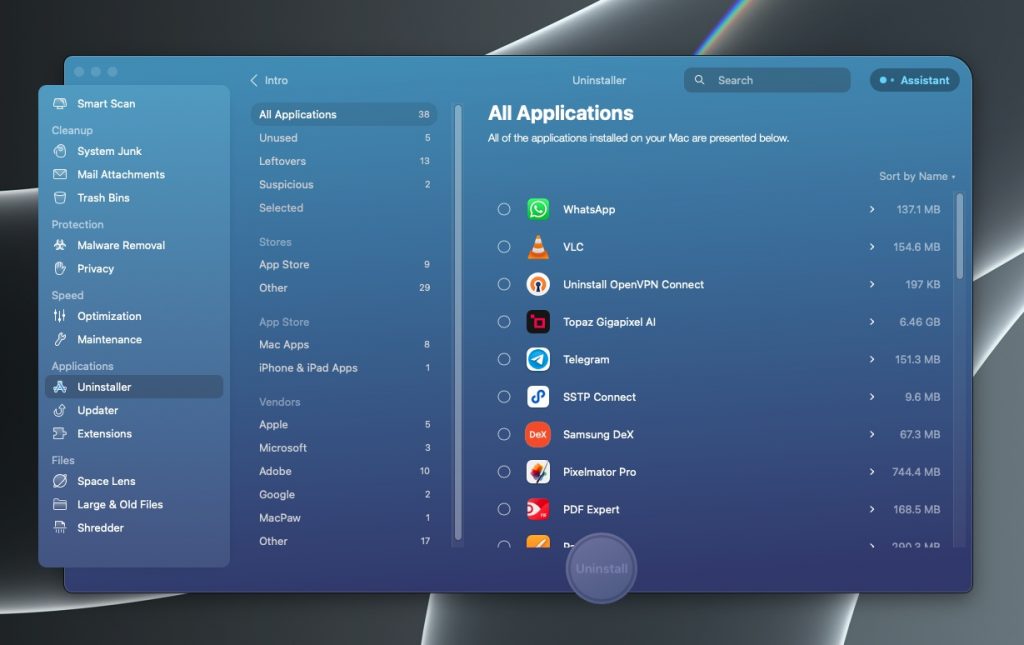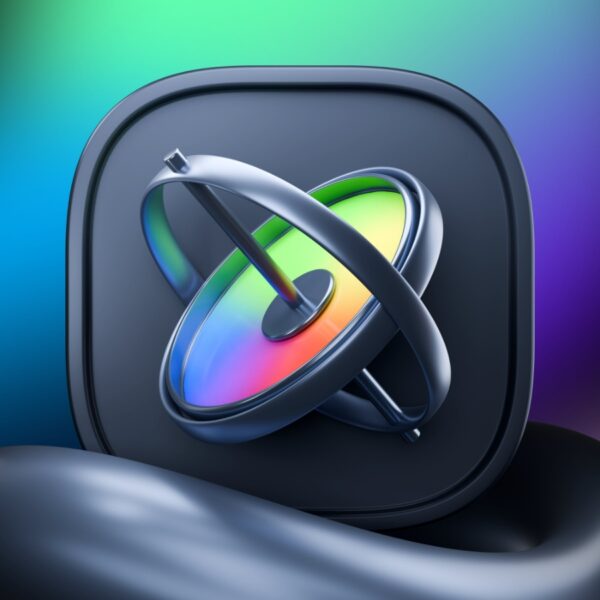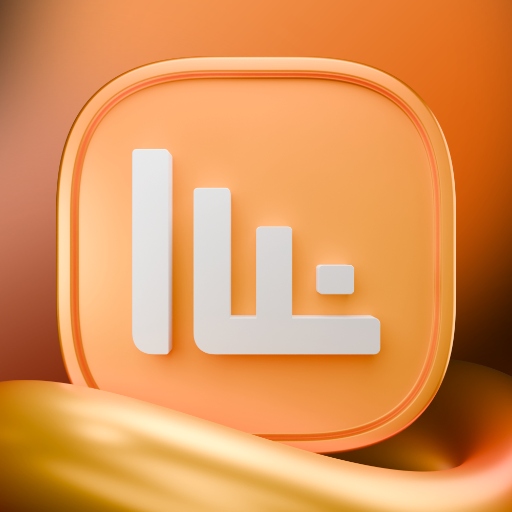احتمالاً برای شما هم پیش آمده است که با محدودیت فضا در گوشی یا رایانه خود مواجه شدهاید و به دنبال راهی هستید تا برنامههای اضافه یا بلا استفاده را از دستگاه خود حذف کنید. گاهی اوقات این حذف برنامه تا جایی پیش میرود که شما مجبورید میشوید بهدنبال حذف برخی برنامههای پیش فرض و از قبل نصب شده بروید. با آنکه در گذشته این امکان فراهم نبود تا کاربران برنامههای سیستمی و اپلیکیشنهای پیشفرض را حذف کنند، اما این قابلیت چندی است که در برخی سیستم عاملها قرار داده شده است و شما میتوانید برای افزایش حافظه دستگاههای خود برخی از این برنامهها را حذف کنید. اما کاربران مک چگونه میتوانند حذف اپلیکیشن مک را انجام دهند؟ اگر شما هم بهدنبال حذف برخی از برنامههای اضافی روی سیستم عامل مک او اس هستید از شما دعوت میکنیم این مقاله از فراسیب را مطالعه کنید.
آموزش حذف و غیرفعال کردن نرم افزارها و اپلیکیشنهای مک او اس
مورد اول این است که پیش از هر اقدامی نسبت به حذف برنامههای مورد نظر مطمئن شوید. به عبارت ساده در صورتی که برایتان مقدور است از هاردهای اکسترنال یا حافظههای جانبی استفاده کنید و در صورتی که هیچ جایگزینی دیگری برایتان امکانپذیر نیست بهسراغ حذف اپلیکیشنهای مک او اس بروید.
مورد دوم توجه داشته باشید برخی از برنامههای موجود در سیستم عامل macOS به هیچ عنوان قابل حذف کردن نیستند و در صورتی که بخواهید آنها را با روشهای مختلف حذف کنید، احتمال ایجاد خرابی در سیستم عامل، بروز کرش و هنگهای مکرر چندان دور از انتظار نخواهد بود.
هدف ما از این آموزش به طور کلی یاد دادن حذف برنامهها به شکلی اصولی و کامل است؛ بنابراین از این فرایند میتوان در حذف اپلیکیشنهای پیشفرض و نصب شده توسط شما مورد استفاده قرار گیرد.
حذف برنامههای مک از طریق Launchpad
یکی از روشها ساده و البته متداول حذف برنامهها در میان کاربران مک، استفاده از لانچ پد است. لانچ پد در حقیقت محلی است که شما میتوانید لیست کامل برنامههای نصبشده را مشاهده و اجرا و در صورت نیاز آنها را از دستگاهتان حذف کنید. این قابلیت شباهت فراوانی به محیط کاربری iOS و بخش App Library این سیستم عامل دارد و اتفاقاً نحوه کار نیز دقیقا مانند سیستم عامل گوشیهای آیفون است.
برای حذف برنامه از طریق لانچ پد مراحل زیر را انجام دهید:
- ابتدا از Dock مک، لانچ پد را پیدا و روی آن کلیک کنید.
حذف برنامههای مک از طریق Launchpad
- در صفحه بازشده روی یکی از برنامهها چپ کلیک کنید و دستتان را از روی کلیک برندارید تا آیکون برنامههای به حالت متحرک درآیند. توجه داشته باشید برای سهولت کار توصیه میشود از ترک پد استفاده کنید.
آموزش حذف و غیرفعال کردن نرم افزار ها و اپلیکیشن های مک او اس
- با متحرک شدن اپلیکیشنها شما میتوانید به آسانی و با کلیک روی علامت ضربدر در کنار آیکون برنامهها آنها را حذف کنید.
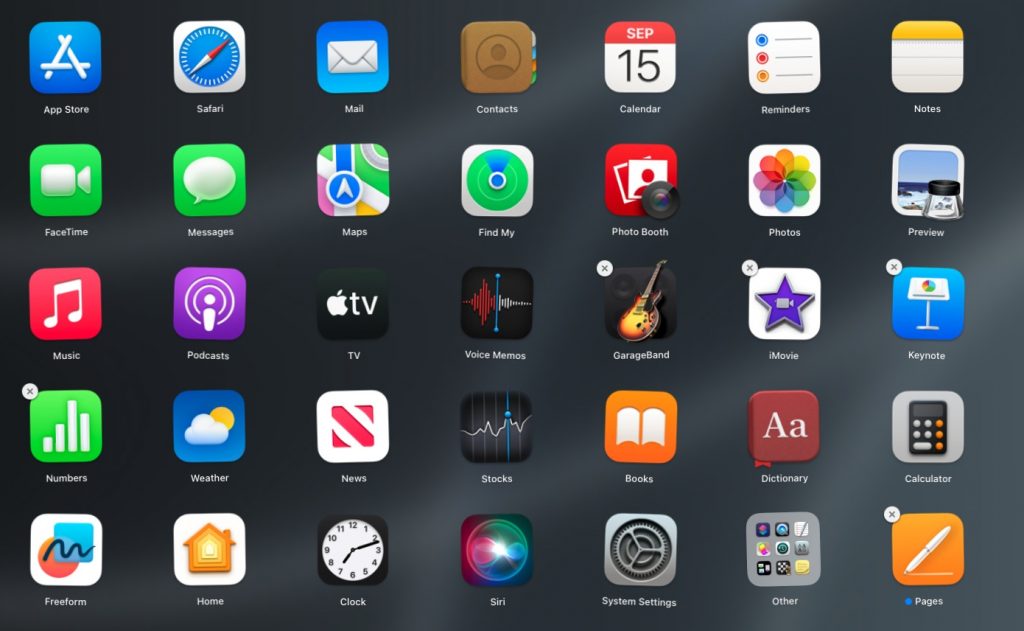
پاک کردن اپ های مک
در این حالت متوجه خواهید شد که برخی از برنامهها علامت ضربدر را در کنار خود ندارند و نمیتوان آنها را از این طریق حذف کرد. در حقیقت شما زمانی میتوانید برنامه ای را از روش لانچ پد حذف کنید که اپلیکیشن مذکور از طریق اپ استور مک روی دستگاه شما نصب شده باشد.
البته با این روش برخی برنامههای حجیم مک مانند GarageBand, iMovie, Keynote را میتوان حذف کرد. اما پس چگونه میتوان سایر برنامهها را حذف کرد؟ پاسخ این پرسش در دو راهکار بعدی در اختیارتان قرار خواهد گرفت.
حذف برنامههای مک از طریق Finder و Trash
یکی از روشهای ساده و البته بدون چالش برای حذف کردن برنامههای مختلف روی سیستم عامل مک استفاده از فایندر است. شما میتوانید با استفاده از این بخش و یافتن اپلیکیشن مورد نظر خود آن را با هدایت به سطل زباله مک یا همان Trash به آسانی حذف کنید.
برای انجام این کار مراحل زیر را دنبال کنید.
- ابتدا روی صفحه دسکتاپ مک کلیک کنید تا Finder برای شما فعال شود.
- سپس در سمت چپ و بالای تصویر و در کنار لوگوی اپل روی گزینه Go کلیک کنید.
- در منوی بازشده روی گزینه اپلیکیشن بزنید.
حذف برنامههای مک از طریق Finder و Trash
- پنجره برنامههای موجود شما روی مک باز شده و شما میتوانید اپلیکیشن مورد نظری را که میخواهید پاک کنید انتخاب کنید.
- کافی است اپلیکیشن دلخواه را انتخاب کرده و آن را با Drag & Drop یا کشیدن برنامه روی آیکون Trash و رها کردن، از سیستم حذف کنید.
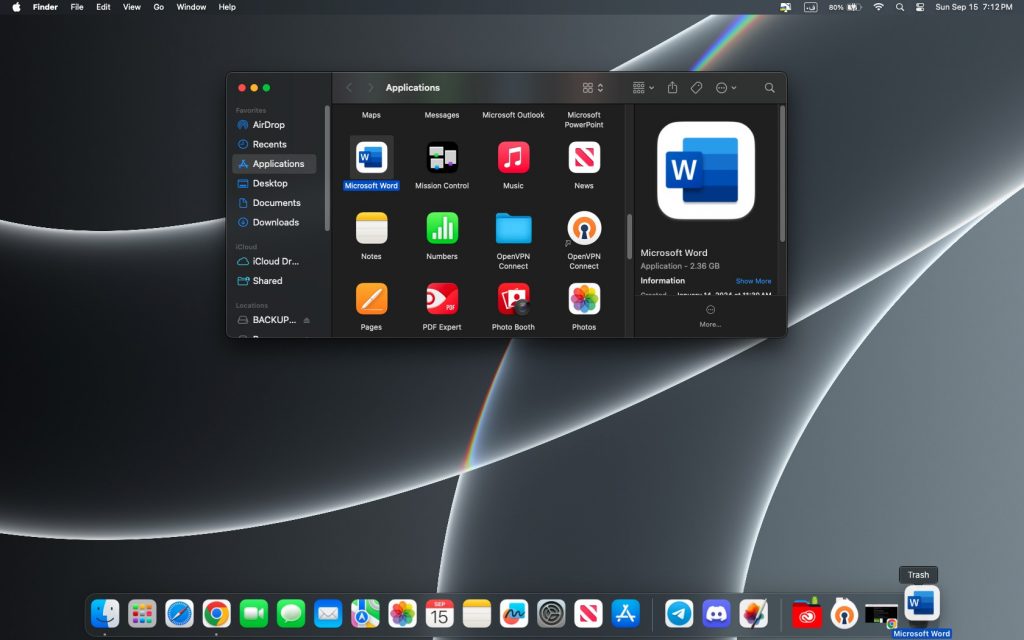
حذف اپلیکیشن های مک او اس
با این روش تعداد قابل توجهی از برنامهها از دسترس شما حذف خواهند شد و میتوانید از فضای بیشتری در مک استفاده کنید. اما این روش ایرادات و مشکلات خاص خود را دارد. مهمترین ایراد این است که برخی اپها با این روش بهطور کلی از روی مک حذف نمیشوند و برخی فایلهای مرتبط همچنان روی دستگاه شما باقی میماند. در چنین شرایطی بهتر است از راه دوم که در قسمت بعدی آن را شرح میدهیم استفاده کنید.
حذف برنامههای مک با استفاده از CleanMyMac X
یکی از برنامههای جذاب و کاربردی مک، کلین مای مک ایکس است؛ برنامهای که امکانات فوقالعادهای را در اختیار کاربران قرار میدهد. یکی از ویژگیهای جالب این برنامه امکان حذف کامل اپلیکیشنها نصب شده روی مک است. در حقیقت این اپ مانند Uninstaller ویندوز عملکرده و به کاربر اجازه میدهد تا برنامههای مختلف را بهطور کامل از سیستم عامل مک حذف کنند.
پس اگر بهدنبال حذف کامل برنامهها از مک او اس هستید توصیه ما دانلود و نصب این اپلیکیشن کاربردی است.
پس از نصب برنامه و ستاپ اولیه، نوبت به حذف برنامهها میرسد.
- ابتدا برنامه CleanMyMac X را اجرا کنید.
حذف برنامههای مک با استفاده از CleanMyMac X
- در منوی برنامه و گزینههای سمت چپ تصویر روی گزینه Uninstaller کلیک کنید.
- چند لحظهای به برنامه اجازه دهید تا یرنامههای مختلف را شناسایی و حجم اشغال کرده آنها را نمایش دهد.
- علاوه بر لیست برنامههای نصب شده شما میتوانید فهرستی از گزینههای مختلف را در سمت چپ تصویر مشاهده کنید. که اپلیکیشنها را بر حسب استفاده نشده، رها شده، مشکوک و موارد متعدد دیگر دستهبندی کرده است و به شما دیدی کلی از اپهای موجود میدهد.
آموزش حذف و غیرفعال کردن نرم افزار ها و اپلیکیشن های مک او اس
- با انتخاب برنامه مورد نظر برای حذف، تیک کنار آن را فعال کرده و سپس روی گزینه Uninstall در پایین برنامه کلیک کنید.
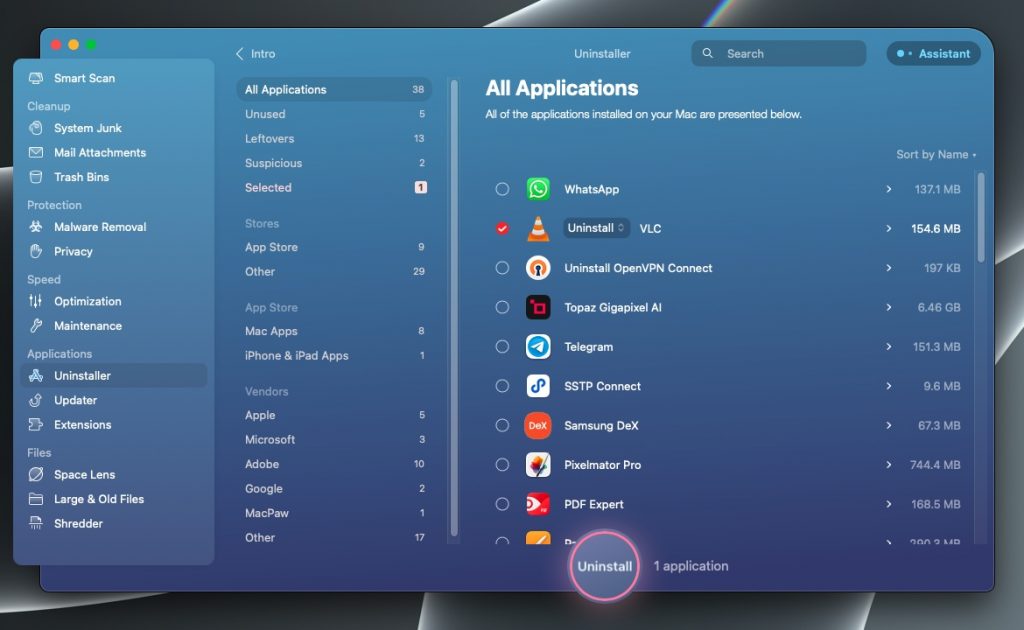
آموزش حذف و غیرفعال کردن نرم افزار ها و اپلیکیشن های مک او اس
پس از چند ثانیه برنامه به شما پیام میدهد که فرایند حذف با موفقیت انجام شد.
بدین ترتیب اپلیکیشن مورد نظر شما بهطور کامل از روی دستگاه حذف شده است و میتوانید حجم اضافه شده به فضای خالی سیستم عامل مک خود را مشاهده کنید. توجه داشته باشید این برنامه به شما اجازه میدهد بدون هیچ محدودیتی چندین اپلیکیشن را همزمان با هم حذف کنید.
سخن پایانی
در این مقاله از فراسیب آموزش حذف و غیرفعال کردن نرم افزار ها و اپلیکیشن های مک او اس را با هم مرور کردیم و دیدیم که چطور میتوان برنامهها و اپلیکیشنهای نصبشده و برخی از برنامههای پیشفرض مک را به آسانی و با راههای گوناگون حذف کرد. علاوه بر این با برنامه CleanMyMac X آشنا شدیم و دیدیم که چطور میتوان با استفاده از این برنامه بدون دردسر و در سریعترین زمان برنامههای مک را از روی سیستم حذف کرد.
اگر هم به دنبال افزایش سرعت عملکرد مک هستید میتوانید فقط اپلیکیشن های درحال اجرا را در داک مک باز نگه دارید تا رم دستگاه آزادتر باشد. البته در مطلبی دیگر نیز به ترفند های افزایش سرعت و هوش مک پرداختیم که مطالعه آن نیز بسیار کارآمد خواهد بود.
منبع محتوا: support.apple.com